
办公软件 占存:248MB 时间:2018-04-05
软件介绍: WPS Office官方版是由金山软件推出的全新版本的wps办公软件套装。WPS Office官方版深度兼容Mac...
近日有一些小伙伴咨询小编WPS Office如何设置拖放式文字编辑?下面就为大家带来了WPS Office设置拖放式文字编辑的方法,有需要的小伙伴可以来了解了解哦。
第一步:启动WPS Office,打开“文件”选项卡中的“选项”工具,打开“选项对话框”(如图所示)。
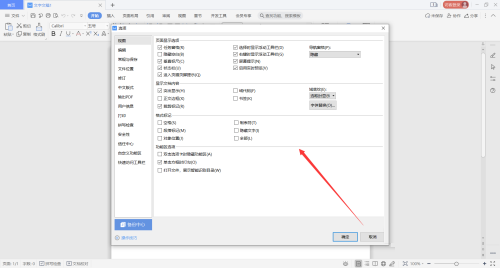
第二步:在打开的“选项”中,可以看到有很多的文字相关的功能,单击其中的“编辑”功能选项(如图所示)。
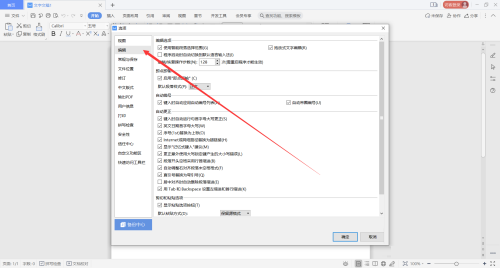
第三步:单击“编辑”功能的“拖放式文字编辑”的前面方框,并单击确定即可实现相应的功能(如图所示)。
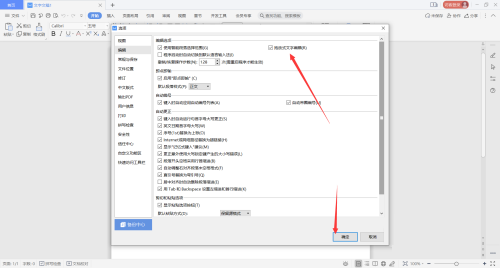
以上就是小编给大家带来的WPS Office如何设置拖放式文字编辑的全部内容,希望能够帮助到大家哦。